आईपैड नहीं चार्ज? यहाँ रियल फिक्स है
यह सबसे अधिक समस्याग्रस्त मुद्दों में से एक है जो आप कर सकते हैंiPad के साथ, और अभी तक सबसे आम में से एक है। किसी कारण के लिए, आपके iPad ने बस "t चार्ज और सब कुछ जो आप कोशिश करते हैं" नहीं जीता। इस मामले में, यह अक्सर यह निर्धारित करने के लिए एक अच्छा विचार है कि मैं किसी भी समाधान का प्रयास करने से पहले समस्या का कारण क्या हूं। इस तरह, आप एक समाधान चुनते समय सबसे अच्छा निर्णय ले सकते हैं। यही कारण है कि हम इस लेख को सबसे सामान्य कारणों से शुरू करते हैं कि आपके आईपैड ने "टी चार्ज" क्यों जीता।
क्यों मेरा iPad जीता "टी प्रभारी
iPad सॉफ्टवेयर समस्या: यह शायद सबसे आम कारण है, लेकिन सबसे अधिक स्पष्ट भी है। ऐसा इसलिए है क्योंकि एक सॉफ्टवेयर समस्या का निदान करना बहुत कठिन हो सकता है। फिर भी, कुछ सामान्य iPad समस्या निवारण समाधानों में से कुछ अक्सर काम करने के बाद से इसे ठीक करना भी आसान है।
चार्जिंग पोर्ट: यह भी बहुत संभव है कि आपके आईपैड पर चार्जिंग पोर्ट क्षतिग्रस्त हो सकता है। इस मामले में एक हार्डवेयर समाधान आवश्यक है।
लाइटनिंग केबल: आपका आईपैड भी चार्ज करने में विफल हो सकता है यदि आप जिस लाइटनिंग केबल का उपयोग कर रहे हैं वह किसी तरह से क्षतिग्रस्त या दोषपूर्ण है। यदि यह मामला है, तो आप एक अलग केबल आज़माना चाहते हैं।
एडाप्टर: यदि आप जिस एडेप्टर का उपयोग कर रहे हैं वह क्षतिग्रस्त है, तो आपका आईपैड काम करने में विफल हो सकता है। इसलिए यह आवश्यक है कि आप जिस एडेप्टर का उपयोग कर रहे हैं या एक नया प्रयास कर रहे हैं, उसकी जांच करें।
कैसे आईपैड नहीं चार्ज को ठीक करने के लिए
उपरोक्त संभावित कारणों के साथ, कुछ संभावित समाधानों पर एक नज़र डालें, जिन्हें आप आज़मा सकते हैं।
1. सब कुछ जांचें
चूंकि चार्जिंग हार्डवेयर के कारण हो सकता हैखराबी, यह महत्वपूर्ण है कि आप क्षति के लिए सभी हार्डवेयर घटकों की जांच करके शुरू करें। आपके द्वारा उपयोग किए जा रहे बिजली के केबल की जांच करें और यदि आपको संदेह है कि यह सही ढंग से काम नहीं कर रहा है, तो इसे बदल दें। आप गंदगी और धूल के लिए बंदरगाह की जांच करना चाहते हैं जो iPad को सही ढंग से चार्ज करने से रोक सकता है। इसके अलावा, एडेप्टर की जगह पर विचार करें कि एडेप्टर समस्या है या नहीं।
2. क्लीन चार्जिंग पोर्ट
यदि सब कुछ सही ढंग से काम कर रहा है, लेकिन आप अभी भी"चार्ज करने के लिए iPad प्राप्त नहीं कर सकता है, आप धूल और मलबे के लिए चार्जिंग पोर्ट के अंदर देखना चाहते हैं जो चार्जिंग में हस्तक्षेप कर सकता है। लाइटनिंग पोर्ट पर 8 पिन हैं जो चार्जिंग प्रक्रिया के दौरान कनेक्शन बनाने के लिए जिम्मेदार हैं। यदि इन पिनों में से एक भी गंदा है, केबल कनेक्ट करने में विफल हो सकता है, जिससे चार्जिंग को रोका जा सकता है।
हम अनुशंसा करते हैं कि आप एक छोटे विरोधी स्थैतिक का उपयोग करेंचार्जिंग पोर्ट को साफ करने के लिए ब्रश। ये महान हैं क्योंकि वे "एक विद्युत आवेश का उत्पादन नहीं करते हैं जो iPad को नुकसान पहुंचा सकता है। यदि आप डॉन 'टी' में एंटी-स्टैटिक ब्रश नहीं हैं, तो नया टूथब्रश काम कर सकता है। एक बार जब आप पोर्ट को साफ कर लेते हैं, तो iPad को फिर से चार्ज करने का प्रयास करें।
3. आउटलेट और केबल बदलें
यदि पोर्ट की सफाई नहीं होती है तो आप काम कर सकते हैंउन आउटलेट और केबलों को बदलने के लिए जिनका आप उपयोग कर रहे हैं। कभी-कभी समस्या आईपैड या केबल नहीं होती है, लेकिन आप जिस आउटलेट का उपयोग कर रहे हैं। अपने घर में एक अलग आउटलेट चुनें और देखें कि क्या यह समस्या है। आपको अपने द्वारा उपयोग किए जा रहे केबलों को बदलने पर भी विचार करना चाहिए।
4. फोर्स रिस्टार्ट iPad
यदि सभी हार्डवेयर घटक काम कर रहे हैंसही ढंग से, तब आपके iPad के चार्ज न करने का कारण सॉफ्टवेयर संबंधी हो सकता है। यदि आपको लगता है कि यह एक सॉफ़्टवेयर समस्या है तो बल पुनः आरंभ हो सकता है। यहाँ यह कैसे करना है;
चरण 1: एक ही समय में स्लीप / वेक बटन और होम बटन को दबाए रखें
चरण 2: स्क्रीन पर Apple लोगो दिखाई देने पर बटनों को जाने दें

5. DFU मोड रिस्टोर
यदि कोई जबरदस्ती पुनः आरंभ नहीं करता है, तो आप काम करना चाहते हैंDFU मोड में iPad को पुनर्स्थापित करें। DFU रिस्टोर डिवाइस पर मौजूद सभी डेटा को मिटा देगा और इसे फैक्ट्री में रिस्टोर कर देगा, लेकिन यह किसी भी सॉफ्टवेयर इश्यू को भी ठीक कर देगा जो iPad को चार्ज करने से रोक सकता है। यहाँ iPad को DFU मोड में कैसे रखा जाए;
स्टेप 1: 10 सेकंड के लिए स्लीप / वेक बटन और होम बटन को एक साथ पकड़ें
स्टेप 2: पावर बटन को जाने दें लेकिन होम बटन को दबाकर रखें 10 सेकंड का समय मिला
चरण 3: यदि आप होम बटन जारी करते हैं और स्क्रीन पूरी तरह से काला है, तो डिवाइस सफलतापूर्वक DFU मोड में है।
6. रिबूट के साथ फिक्सिंग आईपैड नहीं चार्ज
Sotmetimes iPad की चार्जिंग समस्या आईडी के कारण होता हैसॉफ्टवेयर गड़बड़ और उपरोक्त विधियां काम करने में विफल हो सकती हैं यदि यह बहुत गंभीर है। खैर, https://www.tenorshare.com/products/reiboot.html से आप अपने iPad के ऑपरेटिंग सिस्टम को आसानी से ठीक कर सकते हैं और बैटरी चार्जिंग बग से पूरी तरह छुटकारा पा सकते हैं। अपने कंप्यूटर पर प्रोग्राम डाउनलोड करें और डाउनलोड करें और आरंभ करने के लिए नीचे दिए गए चरणों का पालन करें:
चरण 1: अपने कंप्यूटर पर रीबूट लॉन्च करें और कंप्यूटर से iPad कनेक्ट करें। कार्यक्रम को डिवाइस को काफी आसानी से पता लगाना चाहिए।
चरण 2: प्रोग्राम के मुख्य इंटरफेस पर, बस "रिपेयर ऑपरेटिंग सिस्टम" पर क्लिक करें और फिर फर्मवेयर पेज पर जाने के लिए "स्टार्ट रिपेयर" पर क्लिक करें।

चरण 3: कार्यक्रम स्वचालित रूप से आपके iOS डिवाइस के लिए मेल खाने वाले फर्मवेयर को सपॉर्ट करेगा, बस एक सेव पाथ चुनें और अपने कंप्यूटर पर फर्मवेयर को बचाने के लिए "डाउनलोड" पर क्लिक करें।
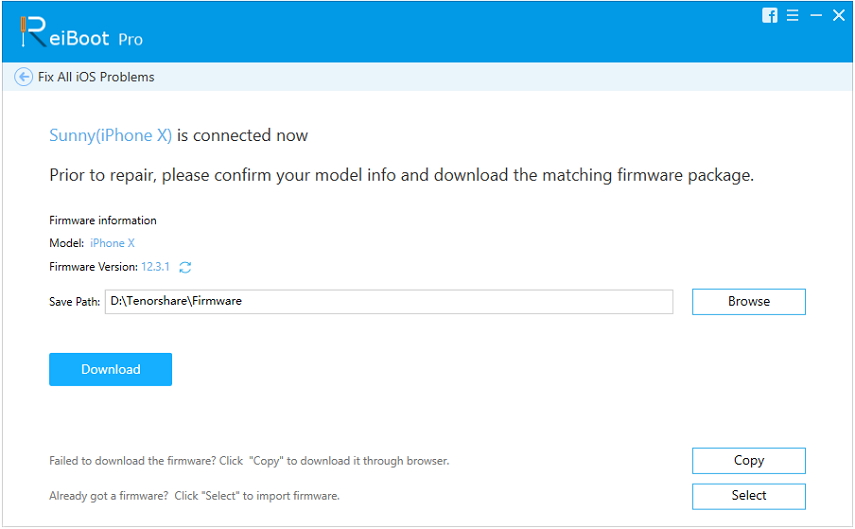
चरण 4: एक बार फर्मवेयर को सफलतापूर्वक डाउनलोड करने के बाद, आप एक क्लिक के साथ ऑपरेटिंग सिस्टम की मरम्मत कर सकते हैं। इस पूरी प्रक्रिया में कुछ समय लग सकता है, किसी भी नुकसान से बचने के लिए प्रक्रिया के दौरान अपने डिवाइस का उपयोग न करें।

7. आईपैड की मरम्मत
यदि आप जो कुछ भी कोशिश करते हैं वह काम नहीं करता है, तो आपको आवश्यकता हो सकती हैआईपैड की मरम्मत करने पर विचार करने के लिए। हम अनुशंसा करते हैं कि आप ऐप्पल स्टोर पर एक नियुक्ति करें जहां उपकरण आसानी से तय किया जा सकता है। Apple स्टोर सबसे अच्छा दांव है क्योंकि वे जल्दी से यह पता लगाने की संभावना रखते हैं कि समस्या क्या है और इसे अधिक प्रभावी ढंग से ठीक करें। यह याद रखने योग्य है कि AppleCare + doesn "t तरल क्षति को ठीक करता है। यदि डिवाइस को चार्ज करने में आपको समस्याओं का सामना करने से पहले आपके iPad को तरल क्षति का सामना करना पड़ा, तो Apple स्टोर डिवाइस को ठीक करने में सक्षम नहीं हो सकता है।
iPad बैटरी देखभाल युक्तियाँ आपको पता होना चाहिए
आपके iPad की बैटरी की ठीक से देखभाल करने और समस्याओं से बचने के लिए निम्नलिखित कुछ टिप्स हैं;
चूंकि आपकी बैटरी 62 से 72 डिग्री फ़ारेनहाइट के बीच के तापमान में सबसे अच्छा काम करती है, इसलिए बैटरी को कुछ भी उच्च करने से बचें।
बैटरी चार्ज करते समय iPad का मामला हटा दें क्योंकि कुछ मामलों में गर्मी बरकरार रह सकती है, जिससे बैटरी गर्म हो सकती है।
बैटरी दक्षता के साथ हस्तक्षेप कर सकने वाले बग से बचने के लिए डिवाइस को iOS के नवीनतम संस्करण में अपडेट करें।
अपनी बैटरी चार्ज रखें। जब आपका चार्जर बैटरी भर जाता है तब से पहचानने की चिंता नहीं करता है।
डिवाइस को पावर देने से पहले उसे स्टोर करें खासकर अगर आप इसे लंबे समय तक स्टोर करके रखेंगे।
अगली बार जब आपके iPad ने "t चार्ज, हमारा" जीताउपरोक्त समाधान आपको स्थिति को नेविगेट करने और दूसरे छोर से बाहर आने में मदद करने में सक्षम होना चाहिए। अपने विचार नीचे कमेंट सेक्शन में हमारे साथ साझा करें। हमें आपके उत्तर की प्रतीक्षा रहती है!









